Como definir o nível de importância padrão para itens do Outlook?
Quando você envia um email no Outlook, seu nível de importância por padrão é normal. Agora, digamos que você tenha uma conta de email que só envia mensagens ou reuniões importantes no Outlook. Isso significa que, cada vez que você cria uma mensagem, reunião, tarefa, etc., você precisa definir manualmente seu nível de importância como alto. Neste artigo, mostrarei como alterar a configuração padrão para o nível de importância dos itens do Outlook conforme necessário.
1. No seu Outlook, clique em Arquivo > Opções.
2. Clique na guia Email. E role para baixo até a seção Enviar mensagens.
3. Clique na seta suspensa ao lado do nível de Importância Padrão, selecione Alto ou Baixo.
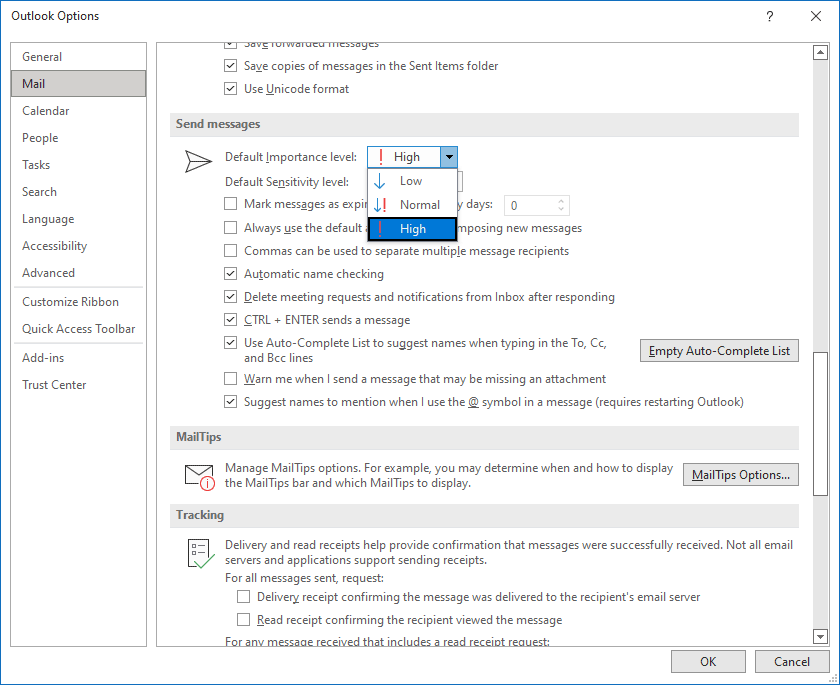
4. Clique em OK. Agora, cada vez que você criar uma nova mensagem ou reunião, ou responder a uma mensagem, seu nível de importância por padrão será definido como Alto ou Baixo.
Artigos relacionados
Como enviar emails com alta ou baixa importância no Outlook?
Em alguns casos, você pode querer enviar um email com marcação de alta importância para lembrar o destinatário de lidar rapidamente com o email no Outlook. Na verdade, há uma função embutida que pode marcar um email com alta ou baixa importância no Outlook.
Como remover todas as marcações de importância de mensagens recebidas no Outlook?
Você pode receber mensagens de email marcadas como importantes frequentemente no Microsoft Outlook. No entanto, pode ser necessário remover a marcação de importância das mensagens de email às vezes. Aqui vou introduzir duas maneiras de remover as marcações de importância para mensagens recebidas no Microsoft Outlook facilmente.
Como criar regras para definir automaticamente os emails recebidos como alta importância no Outlook?
No Outlook, as mensagens importantes podem ser encobertas se você receber centenas ou milhares de emails em um dia. Neste artigo, apresento alguns truques para definir alguns emails como alta importância, para que eles se destaquem entre as mensagens desorganizadas no Outlook.
Melhores Ferramentas de Produtividade para Office
Notícia de Última Hora: Kutools para Outlook Lança Versão Gratuita!
Experimente o novo Kutools para Outlook com mais de100 recursos incríveis! Clique para baixar agora!
📧 Automação de E-mail: Resposta automática (Disponível para POP e IMAP) / Agendar Enviar Email / CC/BCC automático por Regra ao Enviar Email / Encaminhamento automático (Regra avançada) / Adicionar Saudação automaticamente / Dividir automaticamente Emails com múltiplos destinatários em Email individuais ...
📨 Gerenciamento de Email: Recallar Email / Bloquear emails fraudulentos por Assunto e outros critérios / Excluir Duplicado / Pesquisa Avançada / Organizar Pastas ...
📁 Anexos Pro: Salvar em Lote / Desanexar em Lote / Comprimir em Lote / Salvar automaticamente / Desanexar automaticamente / Auto Comprimir ...
🌟 Magia da Interface: 😊Mais emojis bonitos e legais / Notificações de emails importantes / Minimizar Outlook em vez de fechar ...
👍 Recursos de um clique: Responder a Todos com Anexos / Emails Anti-Phishing / 🕘Exibir o fuso horário do remetente ...
👩🏼🤝👩🏻 Contatos e Calendário: Adicionar contato em lote dos Email selecionados / Dividir um Grupo de Contatos em grupos individuais / Remover lembrete de aniversário ...
Utilize o Kutools no idioma que preferir — disponível em Inglês, Espanhol, Alemão, Francês, Chinês e mais de40 outros!


🚀 Download com um clique — Baixe todos os complementos de Office
Recomendado fortemente: Kutools para Office (5 em1)
Um clique para baixar cinco instaladores de uma vez — Kutools para Excel, Outlook, Word, PowerPoint e Office Tab Pro. Clique para baixar agora!
- ✅ Comodidade em um clique: Baixe todos os cinco pacotes de instalação em uma única ação.
- 🚀 Pronto para qualquer tarefa no Office: Instale os complementos que você precisa, quando precisar.
- 🧰 Inclui: Kutools para Excel / Kutools para Outlook / Kutools para Word / Office Tab Pro / Kutools para PowerPoint